Ud over operativsystemet som sådan, som vi generelt bruger på vores pc Windows, og dets installerede programmer, vores egne data er ekstremt vigtige. Derfor skal vi være særligt forsigtige med at håndtere dem alle og forhindre dem i at blive beskadiget eller mistet. Med alt og med dette, i tilfælde af en katastrofe eller et problem, kan programmer ligesom R-Studio vil være meget nyttigt.
Efterhånden som årene går, øges den samlede lagringskapacitet på vores computere tydeligt. Lige nu, da vi købte nyt udstyr eller et eksternt drev, fandt vi en kapacitet, der kun lød som science fiction for et par år siden. Dette giver os, som de fleste af jer ved, at installere flere applikationer på det samme system samt gemme et større antal af vores egne filer. Dette giver ikke mere end fordele, især hvis vi tager højde for størrelsen på de videoer eller fotos i høj opløsning, som vi har at gøre med nu.

Men selvfølgelig er den enorme mængde af vores egne data, som vi lagrer på diskdrev, aldrig 100% sikker, kan du sige. Derfor er vigtigheden af sikkerhedskopier eller diskbilleder, som vi så ofte anbefaler, at du gør. Men denne type bevægelser udføres ikke af alle, så hvis der sker en uventet katastrofe på PC , det er når vi fortryder det. Når vi taler om en katastrofe, henviser vi til utilsigtet sletning af filer, et virusangreb eller et problem i systemet det giver os ikke adgang til det.
Fordele ved installation og brug af R-Studio på pc'en
Men før vi fortryder ikke at have lavet sikkerhedskopier eller et diskbillede, kan vi altid bruge bestemte programmer, der hjælper os. Disse giver os mulighed for ikke at miste de data, der er gemt på diskdrevne, hvis der sker noget alvorligt med dem. Dette er netop tilfældet, som vi vil tale om i de samme linjer, R-Studio.
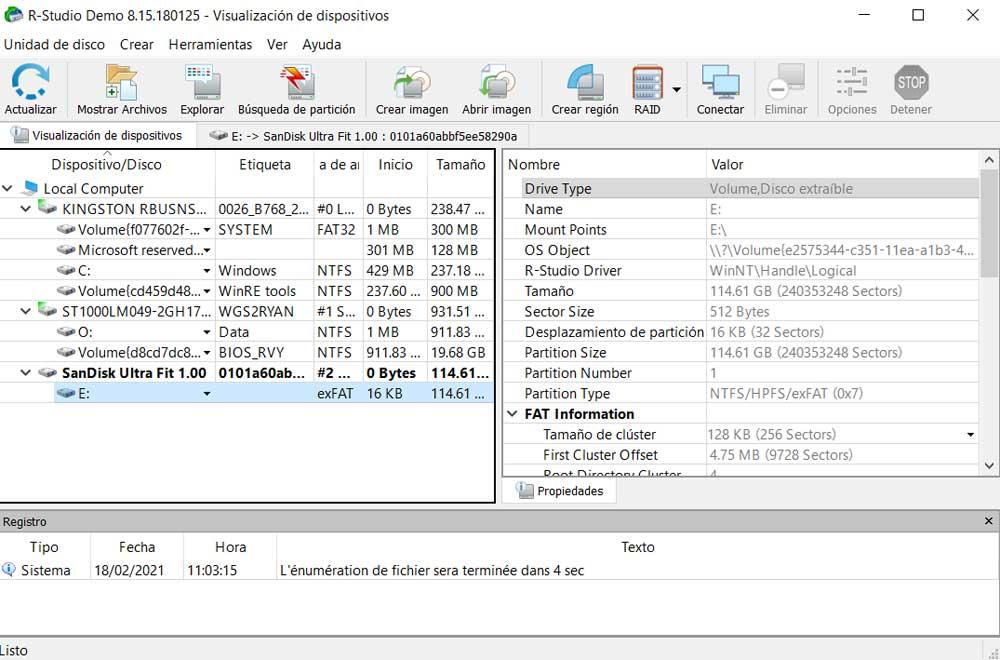
Nå, for at give os en idé finder vi her en stærk omfattende løsning, der præsenterer os for flere meget interessante funktioner. Alle relaterede sig til vedligeholdelse af vores data og applikationer på diskdrev. På denne måde vil vi fra selve titlen have mulighed for at oprette og gendanne vores egne diskbilleder. Dette, som det er let at forestille sig, giver os mulighed for at oprette og gemme et billede af en hel enhed for senere at opbevare det et sikkert sted.
I tilfælde af at vi uanset årsag i fremtiden ikke kan få adgang til det, kan vi altid gendanne det fra det samme software . Men det er ikke alt, men også R-Studio lægger i vores hænder funktioner til gendannelse af filer på udvalgte diskdrev. Alt dette mens vi viser os en enorm mængde intern information om hver af disse enheder.
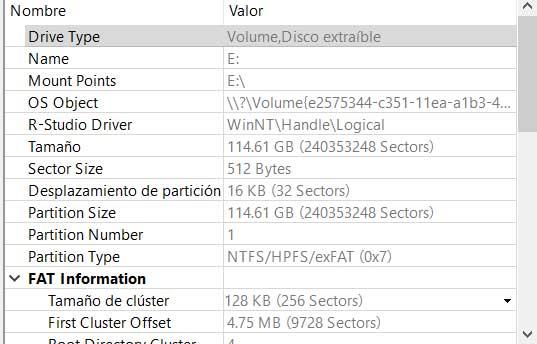
Start og oprettelse af et diskbillede i R-Studio
Til dette behøver vi kun downloade programmet som sådan fra dets udviklers officielle hjemmeside. Derefter kører vi det som ethvert andet program, så vi kan se dets hovedgrænseflade på skærmen. På venstre side af det finder vi et panel, der beskriver alle de enheder som vi har installeret på PC . Her er både intern og ekstern inkluderet. På denne måde har vi muligheden for at klikke på dem, så alle oplysninger relateret til det vises i højre panel.
På samme tid, øverst på denne grænseflade, på panelerne, ser vi forskellige genveje til de funktioner, vi kan udføre herfra. Vi ser f.eks. En knap, der giver os mulighed for at søge efter partitioner på den markerede disk, og en anden, der direkte giver os mulighed for at oprette et diskbillede. Hvis vi klikker på det, hvilket er et af de vigtigste, et nyt konfigurationsvindue for sagt billedet vises .
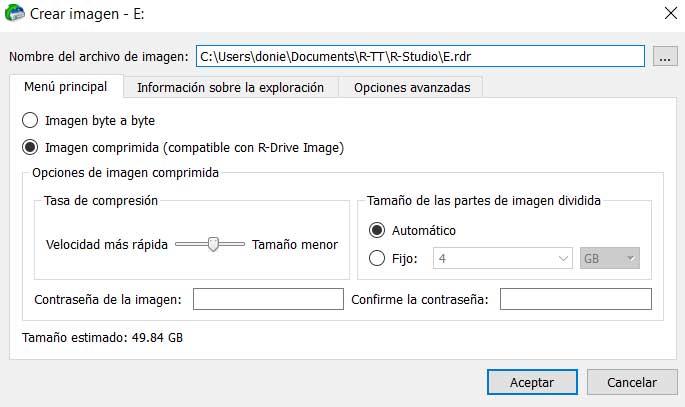
Sandheden er, at tilpasning i dette afsnit er meget simpelt, selv for brugere, der ikke er meget eksperter i disse spørgsmål. Fra vinduet har vi muligheden for at specificere en komprimeringshastighed for billeddataene, oprette en adgangskode eller opdele den i dele.
Gendannelse af mistede data
Som vi nævnte før, er dette en software, der også giver os muligheden for at komme sig ved et uheld slettede data. For at udføre dette er vi bare nødt til at dobbeltklikke på den pågældende enhed, der vises i venstre panel.
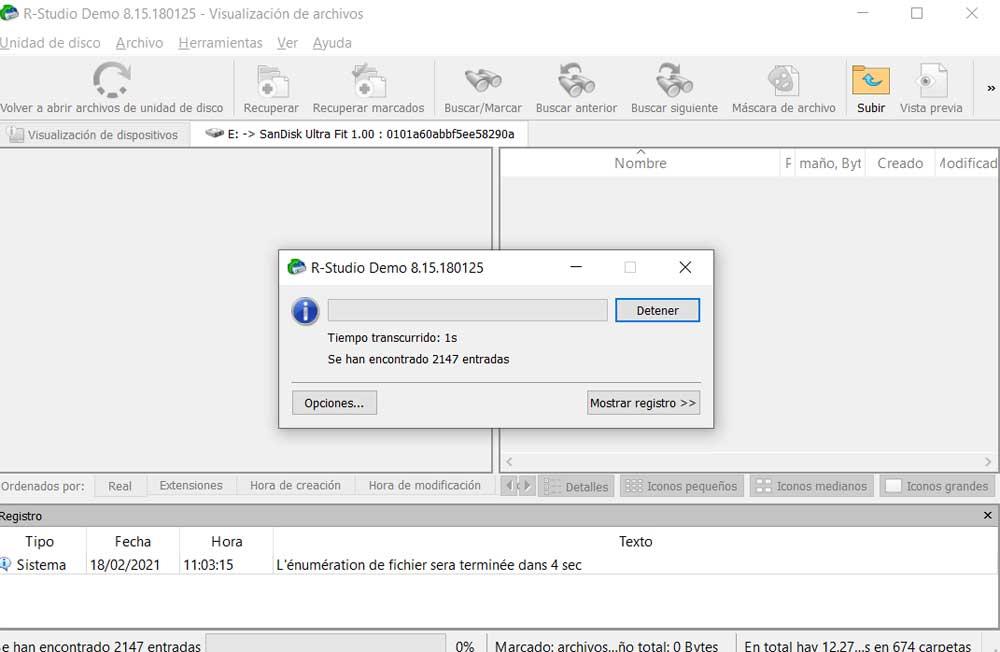
I det øjeblik og automatisk begynder programmet at scanne det valgte drev i søgning efter slettede filer og mapper. Dette kan tage et par minutter, så vi bliver nødt til at være tålmodige. Når processen er afsluttet, a liste vises på skærmen med de placerede elementer, der kan gendannes. Sig, at R-Studio ikke henter automatisk, men at det er os, der markerer det ønskede indhold.
Versioner og hvordan man downloader R-Studio
Når vi først ved, hvad der er de vigtigste funktioner, som denne specifikke software præsenterer os for, vil vi fortælle dig, at det derfor er kommerciel software, der betales. Det er rigtigt, at vi i starten har muligheden for at bruge en gratis prøveversion, der giver os mulighed for at teste fordelene ved programmet . Men hvis vi beslutter at bruge den permanent, er prisen på grundlicensen $ 49.99.
Derfra finder vi andre mere avancerede versioner af programmet, der øger prisen, når de tilføjer funktioner og understøtter.
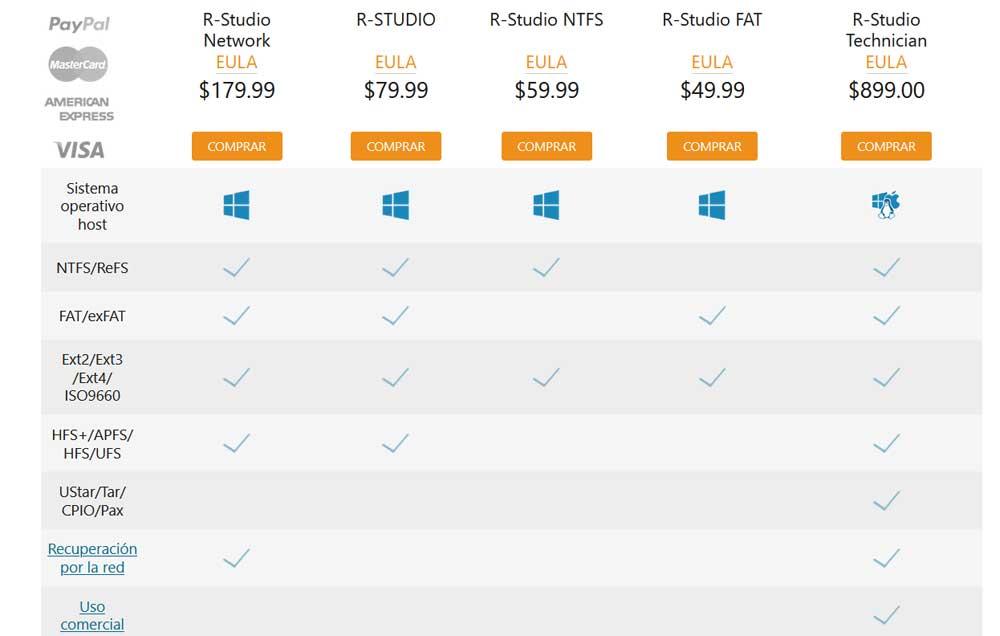
Alternativer til R-Studio
AOMEI OneKey Recovery, ideel til bærbare computere
Her har vi et værktøj, der faktisk giver os mulighed for at oprette et operativsystemgendannelse skillevæg. Dette oprettes på en skjult måde på hovedharddisken og gemmer et brugerdefineret gendannelsesbillede der. For at kunne bruge programmet kan vi gøre det herfra (https://www.ubackup.com/onekey-recovery.html).
Aktivt diskbillede
Dette er et andet alternativ, der også vil være meget nyttigt, når gemme vores data på en diskdrev alt sammen i form af et personligt billede. Hvordan kunne det være ellers, vi kan også gendanne det i tilfælde af problemer med pc'en. For at teste dette alternativ downloader vi det herfra .
hd klon
Og dette er et andet program, der, som navnet giver os mulighed for at se, giver os mulighed for at lave en nøjagtig kopi af det diskdrev, vi ønsker. Han gemmer det som et billede, så vi kan hente det senere, hvis vi har et problem . Vi kan bevise dette, som vi fortæller dig herfra .